So fügen Sie eine neue Linie innerhalb einer Zelle in Microsoft Excel hinzu
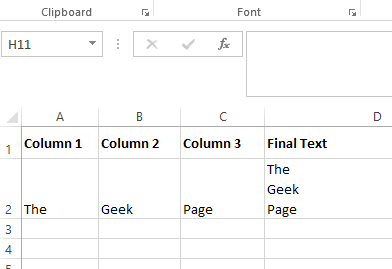
- 2056
- 33
- Lana Saumweber
Das Hinzufügen einer neuen Zeile in einem Word -Dokument oder in einer Notizblockdatei ist nichts anderes als ein Kinderspiel. Aber wie wäre es mit Hinzufügen einer neuen Linie in Excel, das auch in einer einzelnen Zelle? Na ja, ich habe es noch nicht ausprobiert, aber immer wollte? Mach dir keine Sorgen mehr, wir sind hier und du kannst dich entspannen.
In verschiedenen Situationen müssen Sie möglicherweise neue Zeilen innerhalb einer Excel -Zelle hinzufügen, z. B. der Fall, wenn Sie Adresslinien kombinieren. In diesem Artikel haben wir durch 2 verschiedene Lösungen im Detail erläutert, wie Sie mit Hilfe einiger einfacher Schritte leicht Linienbrüche in einer Excel -Zelle hinzufügen können. Ich hoffe, Sie lesen gerne den Artikel.
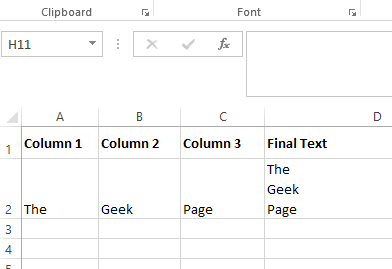
Methode 1: Verwenden von Tastatur -Verknüpfungsschlüsseln
Schritt 1: Nehmen wir an, Sie haben ein Wort, das über mehrere Zeilen geteilt werden muss. Das Wort im folgenden Beispiel ist Die Geek -Seite, von denen ich möchte, dass jedes Wort in eine neue Zeile platziert wird. Das ist, Der sollte in einer Zeile sein, Geek sollte in der nächsten Zeile sein und Buchseite sollte in einem anderen sein.
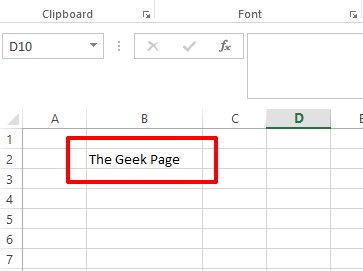
Schritt 2: Auf dem Wort, Klicken Sie auf den Punkt, an dem Sie eine neue Zeile hinzufügen möchten. Dann drücken Sie die Schlüssel ALT + ENTER um eine Zeilenpause hinzuzufügen.
Zum Beispiel, wenn ich das Wort teilen möchte Die Geek -Seite In 3 Zeilen sollte ich direkt vor den Wörtern klicken Geek Und Buchseite, und drücken Sie dann die Schlüssel ALT + ENTER gleichzeitig, um Zeilenbrüche vor ihnen einzugeben. Das ist es.
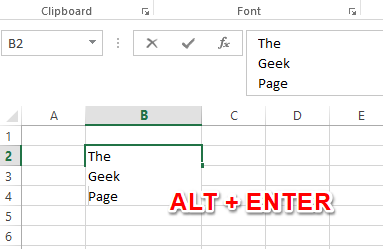
Methode 2: Durch dynamisches Hinzufügen einer neuen Zeile mit einer Formel
In dieser Methode erklären wir, wie Sie leicht einen Zeilenpausen in einer Formel hinzufügen können.
Schritt 1: Nehmen wir an, Sie haben 3 Spalten, die kombiniert werden müssen. Normalerweise müssen Sie also die Texte mit dem verkettet, was Sie tun müssen & Bediener zuerst.
Zum Beispiel muss ich kombinieren Spalte 1, Spalte 2, Und Spalte 3. Meine Formel, die Spalten zu kombinieren.
= A2 & B2 & C2
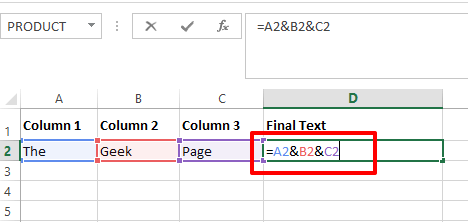
Schritt 2: Sobald die Verkettung vorbei ist.
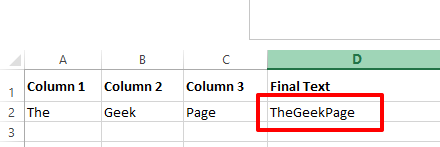
Schritt 3: Um also einen Zeilenumbruch in einer Formel hinzuzufügen, sind einige weitere Schritte erforderlich.
Sie müssen die Wörter hinzufügen Char (10) zwischen den Wörtern, die kombiniert werden müssen. Stellen Sie sicher, dass sie mit dem gut verkettet sind & Bediener, sonst erhalten Sie die WERT Fehler.
Meine Beispielformel würde also wie folgt aussehen.
= A2 & Char (10) & B2 & Char (10) & C2
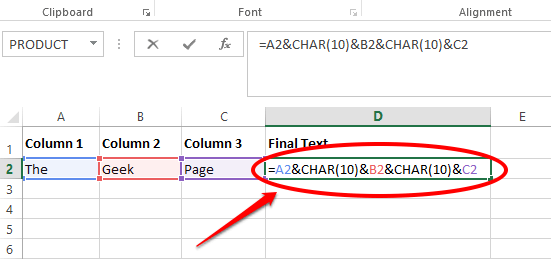
Schritt 4: Nun, wenn Sie anderswo klicken oder auf die klicken Eingeben Der Schlüssel, Sie können sehen, dass sich in Ihrem Text keine Änderungen vorliegen. Mach dir keine Sorgen, etwas steht noch aus.
Klick auf das HEIM Registerkarte oben und dann unter dem HEIM Registerkarte, klicken Sie auf die mit dem Namen benannte Schaltfläche Zeilenumbruch.
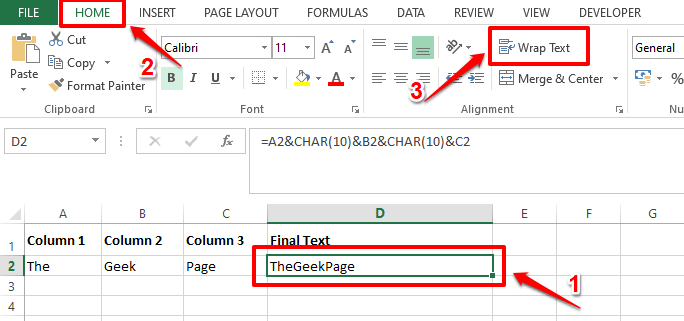
Schritt 5: Viola, Sie können jetzt Ihre neu hinzugefügten Zeilenbrüche in Ihrem kombinierten Text sehen. Genießen!
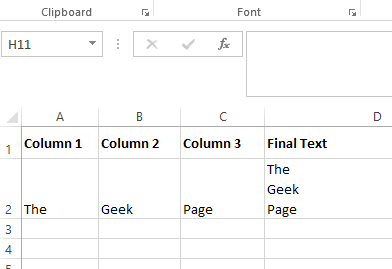
Obwohl beide Methoden in verschiedenen Szenarien großartig sind, teilen Sie uns bitte im Kommentarbereich mit, welche Methode Ihr Favorit ist.
Bitte bleiben Sie gespannt.
- « So drucken Sie nur einen bestimmten Teil Ihres Excel -Dokuments
- So aktivieren oder deaktivieren Sie Cookies von Drittanbietern in Google Chrome »

